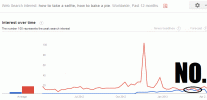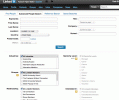โปรไฟล์ Facebook ของคุณสามารถบอกอะไรได้มากมายเกี่ยวกับตัวคุณ ไม่ว่าจะเป็นข้อมูลส่วนบุคคล ประวัติการศึกษา รายละเอียดอาชีพ รูปภาพ วิดีโอ และอื่นๆ อีกมากมาย แอปพลิเคชั่นและเว็บไซต์จำนวนมากสามารถช่วยคุณแชร์การตั้งค่าดนตรีบนโปรไฟล์ Facebook ของคุณโดยช่วยคุณสร้างรายการเพลง MixPod, Playlist.com และ SongArea.com ทำงานควบคู่กับ Facebook เพื่อช่วยคุณสร้างและแชร์เพลงโปรดของคุณ
แอปพลิเคชั่น MixPod
ขั้นตอนที่ 1
เข้าสู่ระบบโปรไฟล์ Facebook ของคุณ
วิดีโอประจำวันนี้
ขั้นตอนที่ 2
ค้นหาแอปพลิเคชัน MixPod โดยพิมพ์ "MixPod" ลงในช่องค้นหาที่ด้านบนของหน้าแรกของ Facebook เลือก "MixPod Music Playlist" จากรายการตัวเลือกที่ปรากฏในกล่องดรอปดาวน์
ขั้นตอนที่ 3
คลิกช่อง "ไปที่แอป" ที่ด้านบนของหน้าแอปพลิเคชัน มันอยู่ติดกับช่อง "ถูกใจ"
ขั้นตอนที่ 4
ยินยอมให้แอปพลิเคชัน MixPod เข้าถึงโปรไฟล์ของคุณโดยคลิก "อนุญาต" ที่ด้านล่างขวาของหน้าจอถัดไป การดำเนินการนี้จะติดตั้งแอปลงในโปรไฟล์ Facebook ของคุณ
ขั้นตอนที่ 5
เยี่ยมชมเว็บไซต์ MixPod เข้าสู่ระบบ หากคุณมีบัญชีกับ MixPod อยู่แล้ว หรือสร้างบัญชีใหม่โดยป้อนที่อยู่อีเมลของคุณ การสร้างบัญชี MixPod นั้นฟรี
ขั้นตอนที่ 6
ค้นหาเพลงโปรดของคุณโดยป้อนชื่อเพลงลงในช่องค้นหาบนหน้าแรกของ MixPod เลือกเวอร์ชันที่ต้องการของเพลงที่ต้องการในหน้าถัดไป
ขั้นตอนที่ 7
สร้างเพลย์ลิสต์ของคุณให้สมบูรณ์ด้วยการปรับแต่งลักษณะที่ปรากฏของเพลย์ลิสต์ของคุณ คุณสามารถมีลักษณะเหมือนโทรศัพท์มือถือ iPod, iPhone หรือ SideKick; คุณยังสามารถเปลี่ยนรูปแบบสีได้โดยคลิกตัวเลือกต่างๆ ในตัวช่วยสร้างเพลย์ลิสต์ของ MixPod
ขั้นตอนที่ 8
บันทึกรายการเพลงของคุณ หากคุณลืมเข้าสู่ระบบหรือสร้างบัญชีเมื่อคุณเยี่ยมชมเว็บไซต์ของ MixPod ครั้งแรก คุณจะต้องทำตอนนี้เพื่อบันทึกการเลือกของคุณ
ขั้นตอนที่ 9
คลิกแท็บ "Facebook" ในหน้าจอถัดไป จากนั้นคลิก "แชร์บน Facebook" ที่ด้านบนของหน้า
ขั้นตอนที่ 10
คลิก "อนุญาต" ในหน้าต่างป๊อปอัปของ Facebook สิ่งนี้ทำให้ MixPod ได้รับอนุญาตให้โพสต์เพลย์ลิสต์ที่สร้างขึ้นใหม่ไปยังบัญชี Facebook ของคุณ
Playlist.com
ขั้นตอนที่ 1
ไปที่ Playlist.com และเข้าสู่ระบบ หากคุณยังไม่มีโปรไฟล์ คุณสามารถสร้างได้ฟรี คุณจะไม่สามารถสร้างเพลย์ลิสต์ได้โดยไม่ต้องลงทะเบียนกับเว็บไซต์
ขั้นตอนที่ 2
พิมพ์ชื่อเพลงหรือศิลปินลงในช่องค้นหาในหน้าแรกของ Playlist.com เลือกเพลงที่คุณต้องการเพิ่มลงในเพลย์ลิสต์ของคุณโดยคลิกปุ่ม "+" ที่ด้านซ้ายของชื่อเพลง
ขั้นตอนที่ 3
ค้นหาเพลย์ลิสต์ของคุณที่ด้านขวาของหน้าเว็บ คลิกปุ่ม "ฝัง" ที่ด้านล่างขวาของเพลย์ลิสต์นั้น
ขั้นตอนที่ 4
ปรับแต่งเพลย์ลิสต์ของคุณ เปลี่ยนคุณสมบัติ เช่น เล่นอัตโนมัติ และรูปลักษณ์ของแอปพลิเคชัน คลิก "รับโค้ด" เมื่อคุณปรับแต่งรายการเสร็จแล้ว คุณจะถูกถามถึงปลายทางสำหรับเพลย์ลิสต์ของคุณ คลิกไอคอน "Facebook"
ขั้นตอนที่ 5
อนุญาตให้ Playlist.com โพสต์ลิงก์ไปยังเพลย์ลิสต์ของคุณบน Facebook Wall โดยคลิกปุ่ม "อนุญาต" ที่ด้านล่างขวาของหน้าต่างป๊อปอัป เพลย์ลิสต์ของคุณอยู่ใน Facebook Wall แล้ว
Songarea.com
ขั้นตอนที่ 1
เยี่ยมชมหน้าแรกของ Songarea.com และเข้าสู่ระบบ; หากคุณยังไม่มีชื่อผู้ใช้และรหัสผ่าน คุณสามารถสร้างโปรไฟล์ได้ฟรี
ขั้นตอนที่ 2
คลิกตัวเลือก "สร้างเพลย์ลิสต์ใหม่" ที่ด้านขวาของหน้าจอ ระบบจะขอให้คุณตั้งชื่อเพลย์ลิสต์ก่อนดำเนินการต่อ
ขั้นตอนที่ 3
พิมพ์ชื่อเพลงหรือศิลปินลงในช่องค้นหาที่ด้านบนของเว็บไซต์ คลิกแท็บ "เพิ่มไปยังเพลย์ลิสต์" ที่ด้านขวาของชื่อเพลง จากนั้นเลือกเพลย์ลิสต์ที่คุณต้องการเพิ่มเพลง
ขั้นตอนที่ 4
คลิกแท็บ "ดูหน้าเพลย์ลิสต์" ที่ด้านขวาของหน้าจอเมื่อคุณสร้างเพลย์ลิสต์เสร็จแล้ว ข้างเพลย์ลิสต์ คุณจะเห็นไอคอนสำหรับ Facebook คลิกไอคอนนี้เพื่อส่งเพลย์ลิสต์ของคุณไปที่ Facebook
ขั้นตอนที่ 5
คลิก "แชร์ลิงก์" ที่ด้านล่างขวาของหน้าต่างป๊อปอัปเพื่อโพสต์เพลย์ลิสต์ของคุณไปที่ Facebook Wall ของคุณ
เคล็ดลับและคำเตือน
- หากเมื่อใดก็ตามที่คุณต้องการลบเพลย์ลิสต์ ให้วางเมาส์เหนือโพสต์บนวอลล์ของคุณ เครื่องหมาย "x" จะปรากฏที่ด้านบนขวาของการโพสต์นั้น คลิก "x" เพื่อลบเพลย์ลิสต์